Redes sociais em somente um lugar com Rambox
Quando se fala de unificador de redes sociais, existem vantagens e desvantagens. Por exemplo, a vantagem é não precisar ficar abrindo várias abas no seu navegador, mas uma desvantagem (que pra mim conta muito) é simplesmente o desempenho que acaba sendo pior, visto que o programa está simulando um browser dentro dele. De qualquer forma, hoje, eu vou mostrar uma ferramenta bem bacana para ter**_ todas as suas redes sociais em somente um lugar com Rambox_**
Já falei de um software que faz esta mesma função, o Franz. No comentário de uma das postagem alguém citou sobre o Rambox e decidi testá-lo.
Hoje, eu já não utilizo nem o Rambox nem o Franz. Isto porque eu sou meio minimalista com meu Desktop, odeio ter muita coisa instalada, então deixo somente o necessário. Mas, existem pessoas que realmente gostam deste tipo de aplicativo. E aqui, tudo é válido.
Como instalar o Rambox no Linux?**
Aqui é onde o Rambox realmente se destaca, pois ele tem suporte para .deb, .rpm, .tar.gz e ainda .appimage. Isto é, todas as distribuições poderão instalar ele. Sem contar o Windows e o MacOS.
Aqui você pode encontrar todos os arquivos possíveis.
Para Debian e derivados:
Hoje, o Rambox está na versão 0.5.17. Faça o download da última versão!
$ sudo gdebi --n /home/seuusuario/Downloads/Rambox_0.5.17-x64.deb
Para Red Hat e derivados:
$ sudo yum install Rambox-0.5.17-x64.rpm
Para outros:
Você pode utilizar a versão .appimage ou .tar.gz.
Como utilizar o Rambox no Linux?
A ideia é muito simples. Na primeira aba você seleciona os serviços que quer, faz algumas configurações básicas (se quer que apareça notificação ou não) e pronto!
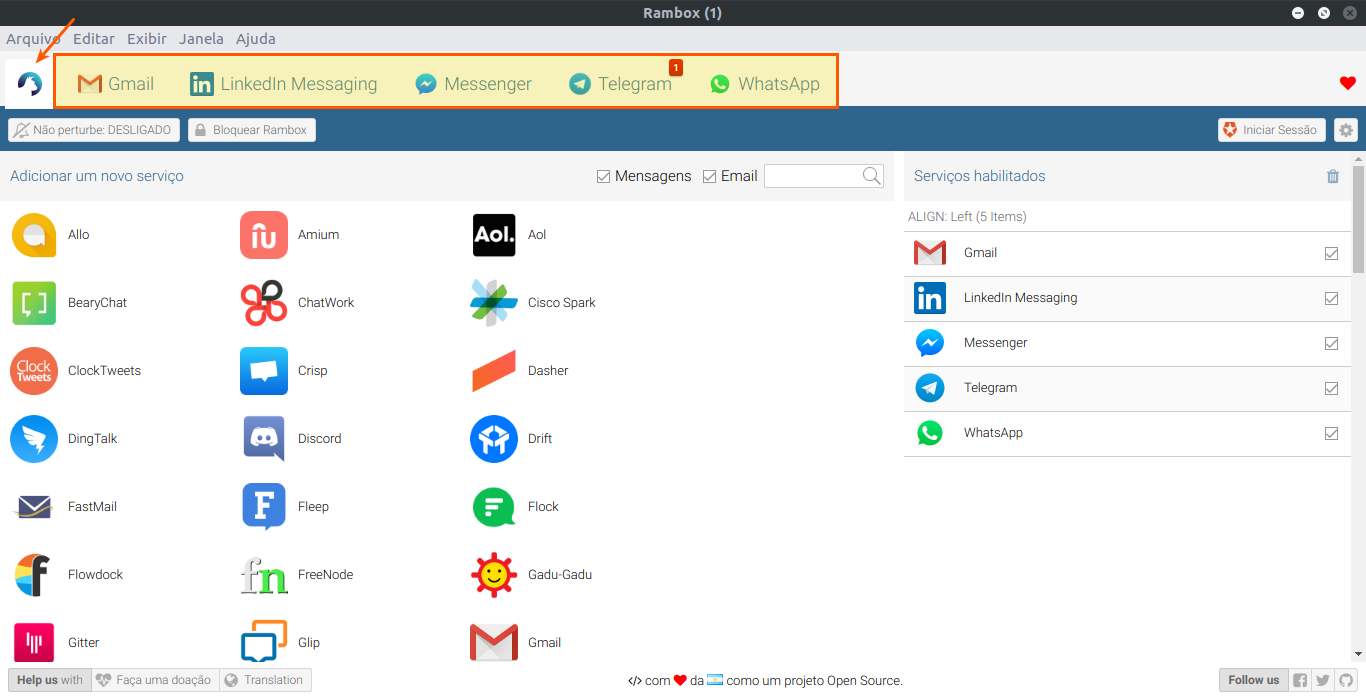
Toda e qualquer personalização pode ser feita clicando em File -> Preferences. É possível:
- Configurar para iniciar logo que logar no usuário;
- Iniciar em background, isto é, minimizado;
- Serviço default(por exemplo, WhatsApp);
- Sempre que fechar o aplicativo: Finalizar, manter em background, etc;
- Notificações;
- Linguagem;
Outra coisa que você deve saber, se um dia um dos serviços travar, você pode clicar em View -> Reload Current Service.
Espero que tenham gostado desta dica!
Não esqueça de nos seguir no Instagram para receber os últimos conteúdos!
Participe dos nossos grupos no Telegram e Facebook! 🙂
Veja também:
Se tiver alguma dúvida ou sugestão de conteúdo, por favor, comente!